
Зачувајте ја референцата на работната површина или закачете го на панелот Tab во интернет прелистувачот многу едноставен и буквално е неколку кликања на глувчето. Оваа статија ќе покаже начин за решавање на оваа задача за примерот на прелистувачот на Google Chrome. Бастер!
Видете исто така: заштеда на јазичиња во Google Chrome
Заштеда на линк до компјутер
За да ја зачувате веб-страницата што ви треба, ќе треба да произведувате само неколку акција. Оваа статија ќе опише два начина за да помогне да се спаси линк до веб-ресурс од интернет со прелистувач Google Chrome. Ако користите друг интернет прелистувач, не треба да се грижите - во сите популарни прелистувачи овој процес се јавува подеднакво, затоа инструкцијата подолу може да се смета за универзална. Освен ако е раб на Microsoft - За жал, невозможно е да се користи во него на прв пат.Метод 1: Креирање на веб-страница за етикета на работната површина
Овој метод бара буквално два кликвания со глувчето и ви овозможува да префрлите врска што води до местото на секое лесен за користење на компјутерот - на пример, на работната површина.
Ние го намалуваме прозорецот на интернет прелистувачот, така што работната површина може да се види. Можете да кликнете на копчињата + десни или лева стрелки, така што програмскиот интерфејс веднаш се пресели во лево или десно, во зависност од избраната насока, работ на мониторот.

Ние го истакнуваме URL-то на страницата и го пренесуваме во слободен простор на работната површина. Треба да се појави мала линија на текстот, каде што името на сајтот ќе биде напишано и мала слика која може да се види на јазичето отворено со него во прелистувачот.
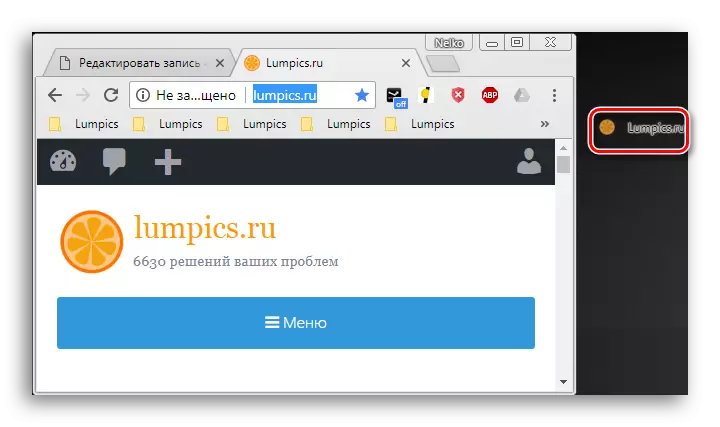
Откако ќе се ослободи левото копче на глувчето, на работната површина се појавува датотека со продолжување .URL, што ќе биде етикета поврзана со страницата на Интернет. Секако, стигнува до местото преку таква датотека може да биде достапна само во присуство на конекција со World Wide Web.
Метод 2: Линкови на лентата со задачи
Во Windows 10, можно е да се создадат сопствени или да користат претходно поставени папки на лентата со задачи. Тие се нарекуваат панели и еден од овие може да содржи линкови до веб-страници кои ќе бидат отворени од стандардниот прелистувач.
ВАЖНО: Ако користите Internet Explorer, јазичињата кои се наоѓаат во категоријата "Омилени" во овој веб прелистувач автоматски ќе се додадат во панелот "Линкови".
- За да ја овозможите оваа функција, мора да кликнете со десното копче на слободното место на лентата со задачи, да го донесете курсорот во стрингот "панел" и кликнете на елементот "Линкови" во паѓачката листа.

- За да додадете какви било сајтови таму, одберете ја врската од лентата за адреси на прелистувачот и преместете го на копчето "Линкови" што се појавува на лентата со задачи.
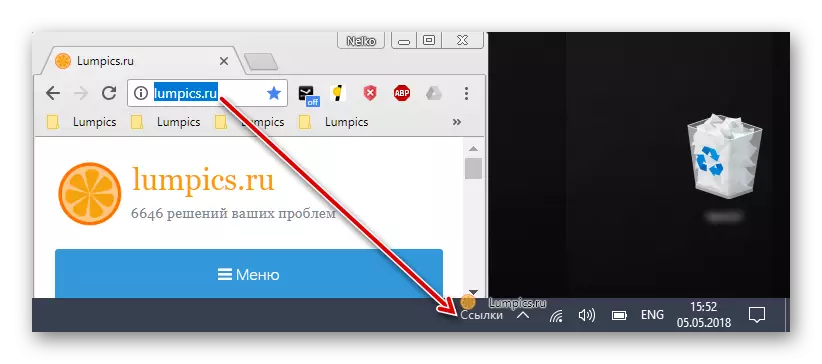
- Веднаш штом ќе ја додадете првата врска со овој панел, знакот ќе се појави до него. " Со кликнување на него ќе отвори листа на внатрешноста на јазичињата што можете да ги префрлите кликот на левото копче на глувчето.
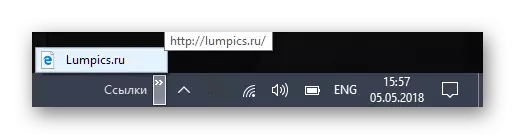
Заклучок
Во овој материјал беа разгледани два начини за зачувување на линкови до веб-страница. Тие ви дозволуваат да добиете брз пристап до избраните јазичиња во секое време, што ќе ви помогне да заштедите време и да бидете попродуктивни.
